2025-03-31 16:57:13
苹果电脑以其出色的性能和独特的设计赢得了众多用户的喜爱。然而,有时候用户可能需要在苹果系统上删除windows系统并重新安装,以满足特定的需求。本文将详细介绍如何完成这一操作,从准备工作、删除windows系统以及重新安装windows系统等多个维度展开。
在进行任何操作之前,确保你已经做好了充分的准备,以避免数据丢失或其他意外情况。
1. 备份数据:首先,备份你在windows系统中的重要数据。你可以使用外部硬盘、云存储或其他备份工具。
2. 下载windows系统镜像:从微软官网或其他可靠来源下载你需要安装的windows系统镜像文件,并将其保存在一个容易访问的位置。
3. 准备u盘启动盘:如果你打算使用u盘来安装windows系统,确保你的u盘至少有8gb的容量,并将其格式化为mac os扩展(日志式)。
苹果电脑提供了多种方法来删除windows系统,以下是两种常用的方法。
1. 打开boot camp助理:点击屏幕下方的launchpad图标,在实用工具文件夹中找到并打开boot camp助理。
2. 选择移除windows选项:在boot camp助理窗口中,勾选“移除windows 7或更高版本”选项(具体选项可能会根据你安装的windows版本有所不同),然后点击“继续”。

3. 执行恢复操作:在接下来的窗口中,点击“恢复”按钮。系统会提示你输入管理员密码以进行验证。验证通过后,windows系统将被删除,磁盘将恢复为单个mac os x宗卷。
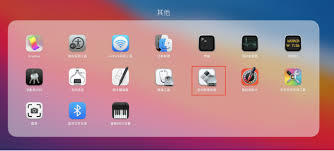
1. 打开磁盘工具:在finder左侧的边栏中找到并点击“应用程序”,然后在“实用工具”文件夹中打开“磁盘工具”。
2. 选择windows分区并删除:在磁盘工具窗口中,选择包含windows系统的分区。点击分区按钮,在分区布局中选择该分区,并点击下面的“-”符号以删除它。
3. 应用更改:在删除分区后,选择整个macintosh hd宗卷,并点击“应用”按钮以恢复磁盘为单个mac os x分区。
在成功删除windows系统后,你可以按照以下步骤重新安装它。
1. 打开boot camp助理:同样在实用工具文件夹中找到并打开boot camp助理。
2. 下载windows支持软件:在boot camp助理窗口中,点击“继续”并按照提示下载windows支持软件。这些软件包括驱动程序和其他必要的组件,以确保windows系统在苹果电脑上正常运行。
3. 选择iso映像并分区:点击“选取”按钮选择你之前下载的windows系统镜像文件。然后,使用鼠标拖动中间的小圆点来划分给windows系统的磁盘空间。一般需要30gb以上的空间,具体取决于你的硬盘大小。
4. 开始安装:点击“安装”按钮开始安装windows系统。boot camp助理将执行磁盘分区操作并启动windows安装程序。按照屏幕上的提示完成安装过程。
1. 制作u盘启动盘:将之前准备好的u盘插入电脑,并使用boot camp助理或其他工具将其制作为windows安装启动盘。确保将windows系统镜像文件复制到u盘中。
2. 重启电脑并进入启动菜单:重启电脑并立即按住option(⌥)键以进入启动菜单。选择你的u盘作为启动磁盘。
3. 安装windows系统:从u盘启动后,按照屏幕上的提示安装windows系统。在安装过程中,你需要选择安装的语言、时间、键盘布局等选项,并输入产品密钥(如果你有的话)。然后,选择之前为windows系统划分的分区进行安装。

4. 安装驱动程序:在安装完成后,你可能需要安装一些额外的驱动程序以确保所有硬件都能正常工作。这些驱动程序通常包含在之前下载的windows支持软件中。你可以通过运行setup程序来安装它们。
通过以上步骤,你可以轻松地在苹果电脑上删除windows系统并重新安装它。无论你选择哪种方法,都请确保在执行任何操作之前备份重要数据,并仔细阅读屏幕上的提示以避免出现意外情况。